YouTube is de belangrijkste site voor het online delen van video's ter wereld, gelanceerd in 2007 en heeft nu meer dan 1 miljard unieke gebruikers per maand - die in die tijd meer dan 6 miljard uur aan beeldmateriaal bekijken; bijna een uur voor elke levende persoon! Elke zestig seconden wordt er meer dan 100 uur aan video geüpload naar YouTube. Dit is van degenen die een specifiek publiek willen bereiken voor veel verschillende doeleinden, zoals entertainment, marketing, lesgeven en gezelligheid. Als je je eigen video wilt maken, bewerken en uploaden naar de site, laten we je zien hoe je dat doet in een stapsgewijze handleiding.
Uw YouTube-video opnemen
YouTube is compatibel met honderden verschillende apparaten en meer dan 40% van de video's die naar de site worden geüpload, gebeurt via mobiele internetapparaten, zoals smartphones, iPhones of tablets. Als u een desktop- of laptopcomputer gebruikt, kunt u uw video opnemen met behulp van uw webcam. Zoek naar de pictogrammen op je apparaat zoals hieronder weergegeven, bereid je voor op de opname door te controleren of alles in beeld is, de verlichting goed werkt en de video-inhoud gereed is, en klik vervolgens op opnemen.
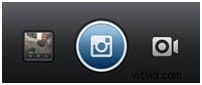



YouTube-video's verschillen in lengte en je eigen video's zijn afhankelijk van het doel dat je hebt. Video's die voor webinars of lesdoeleinden zijn, zijn meestal de langste, meer populaire video's zoals muziek, grappen, homemovies en studio-opnames zijn meestal veel korter. Dit komt omdat mensen deze video's niet hoeven te bekijken en dit uit eigen keuze doen. Daarom, als je video te lang, saai of langdradig is (dat wil zeggen, tenzij het absoluut verbluffend is), kan het gemakkelijk worden weggeklikt door iemand die op je pagina terechtkomt. Er zijn geen minimum- of maximumlengtevereisten, maar de sleutel is om de interesse van mensen zo scherp te houden; als je eenmaal een fanbase of een groep volgers hebt, kun je verder uitbreiden.
Je YouTube-video bewerken
We raden Wondershare Filmora aan als het gemakkelijkste programma om homemovies te maken. Deze app is compatibel met alle belangrijke apparaten en stelt je in staat om je clips te knippen, bewerken, samen te voegen en bij te snijden, evenals tekst of muziek toe te voegen om binnen enkele minuten een professioneel ogende video te maken.
1. Download uw gratis proefversie van de website en voer de applicatie uit. Dit kan tot twee minuten duren om volledig te installeren. Zodra u klaar bent om te gaan, klikt u op Nieuw project en importeer eenvoudig uw bestanden of afbeeldingen die op uw apparaat zijn opgeslagen. U kunt ook de functie slepen en neerzetten gebruiken om uw video naar de toepassing te verplaatsen ter voorbereiding op bewerking.
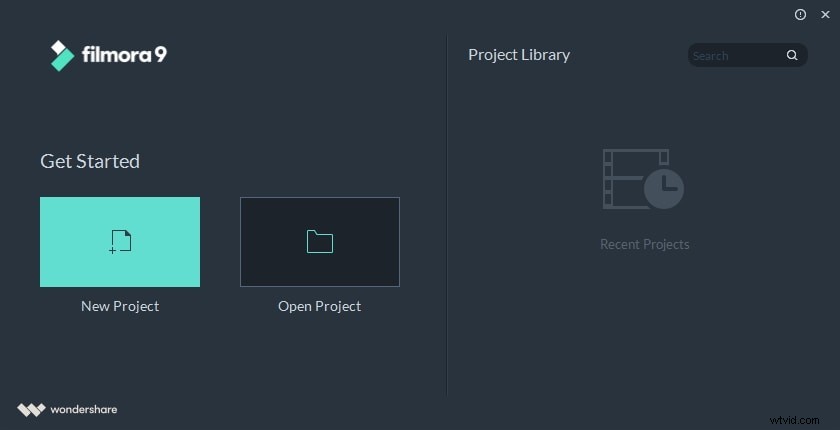
2. De volgende stap is om uw video, audio of afbeeldingen naar de tijdlijn onder aan het weergegeven scherm te slepen en neer te zetten. Hier kun je een volgorde regelen voor het afspelen van de video, een populaire keuze voor montages en video's die verzamelingen afbeeldingen tonen.
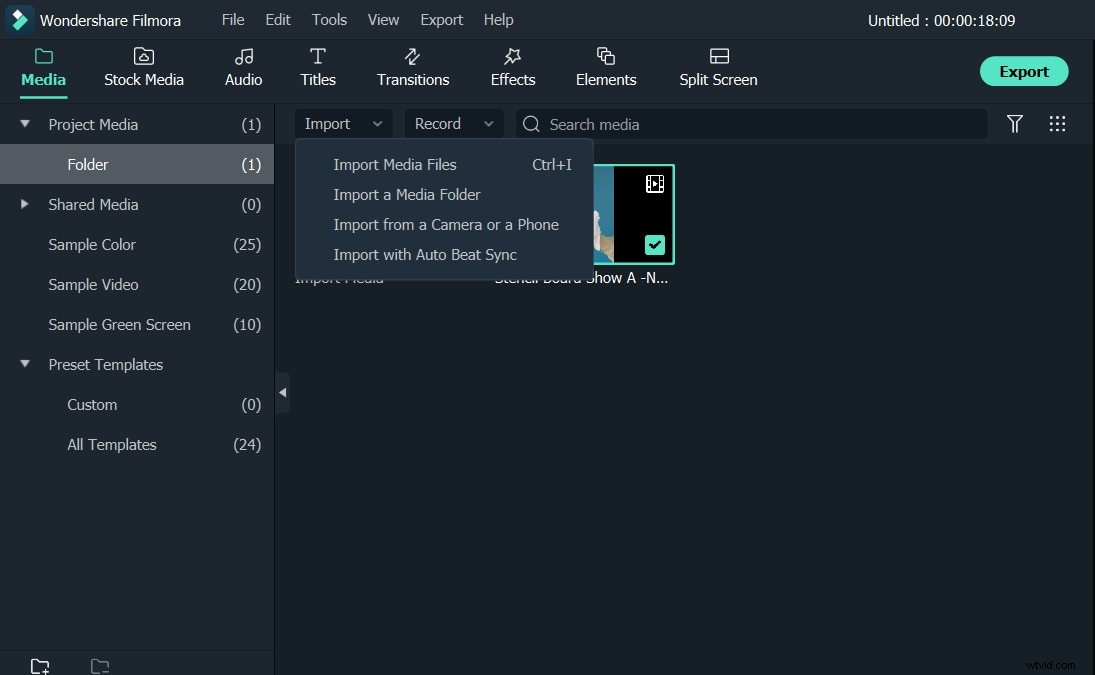
3. U kunt de afbeeldingen bijsnijden om ongewenste achtergronden, zoals menigten, objecten of bepaalde logo's, te verwijderen. Dit zal ook uw hoofdafbeelding(en) verbeteren en ze in grotere vorm voor de kijker laten verschijnen. U kunt de afbeelding nu ook roteren of spiegelen en de grootte wijzigen voor een perfecte pasvorm.
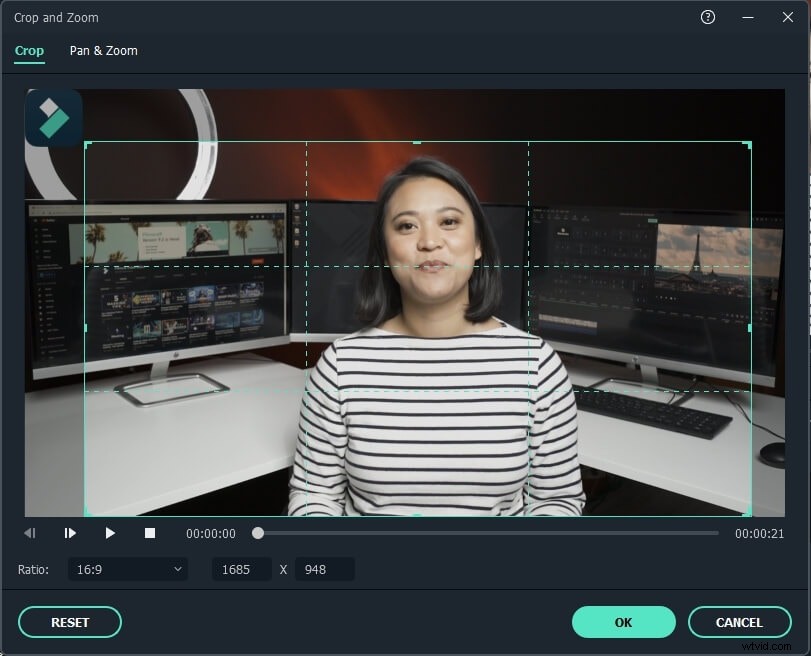
4. Als je tevreden bent met de opstelling van de stukjes en de grootte van de afbeeldingen, speel het dan af om te controleren of het goed stroomt. Nu kijken we hoe je dingen zoals je muziek en tekst kunt toevoegen om de video te voltooien. U begint dit door op de bewerkingstool bovenaan het scherm te klikken, die eruitziet als een schaar.
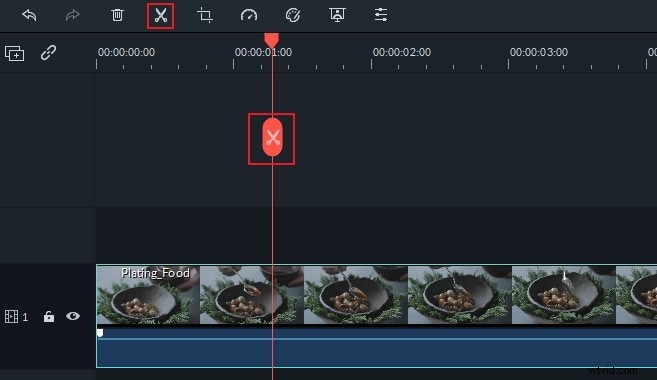
5. De voorlaatste stap van de videobewerking is het toevoegen van uw tekst. Niet alle video's hebben tekst, maar voor veel genres kan het zeer nuttig zijn. Je kunt kiezen uit verschillende stijlen, kleuren, lettertypen en tekstgroottes en wanneer je je bericht hebt geschreven, kan het overal in de video worden geplaatst.
6. De laatste stap is om je eigen productie te bekijken en je werk onder de loep te nemen, op zoek te gaan naar iets dat niet helemaal goed zit en eventuele wijzigingen op te sporen die moeten worden aangebracht om je video volledig te optimaliseren. Als je tevreden bent met de voltooide video, exporteer je deze.
Uw video uploaden naar YouTube
Klik op EXPORTEREN . Er komt een pop-up. Klik op het YouTube-tabblad. Log nu in op je YouTube-account. Vervolgens kunt u de videotitel, beschrijving en tags invoeren. Klik daarna op EXPORT . Dit kan seconden of enkele minuten duren, afhankelijk van de grootte en lengte van je video.
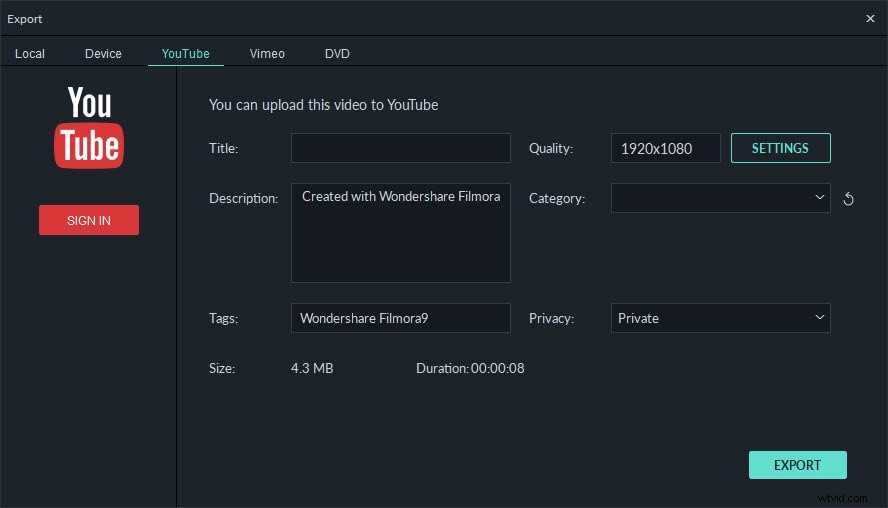
Opmerking:YouTube geeft je dan opties om in te vullen voordat je video wordt geüpload, dit is voornamelijk om te bevestigen dat de video van jou is en dat je de rechten hebt om deze te uploaden en is ook de manier om de kans dat je video's worden geüpload te vergroten. gezocht en gevonden door de meest geschikte titeltags toe te voegen. Tags zoals 'Mijn video' zullen je niet optimaliseren in de resultaten van zoekmachines, denk aan je doelgroep en waar ze waarschijnlijk naar zullen zoeken. Je kunt een beschrijving van je video toevoegen; dit moet kort zijn en niet meer dan een paar regels. De categorie van uw video moet worden geselecteerd voordat u deze uploadt - dit zal opnieuw uw zichtbaarheid voor uw doelgroep vergroten. De laatste stap als u uw privacy-instellingen kiest, voor familie-opnames wilt u misschien alleen degenen die u kent om de video te bekijken, maar voor degenen die meer mensen willen bereiken, misschien voor zakelijke en marketingdoeleinden, dan hebben ze de meeste exposure om uw video beschikbaar te maken voor al het uitzicht. De volgende stap is om op Voltooien te klikken en je bent live!
Conclusie
Nu je de stappen kent om een video te maken zonder camera, waarom zou je Wondershare Filmora dan niet eens proberen?
